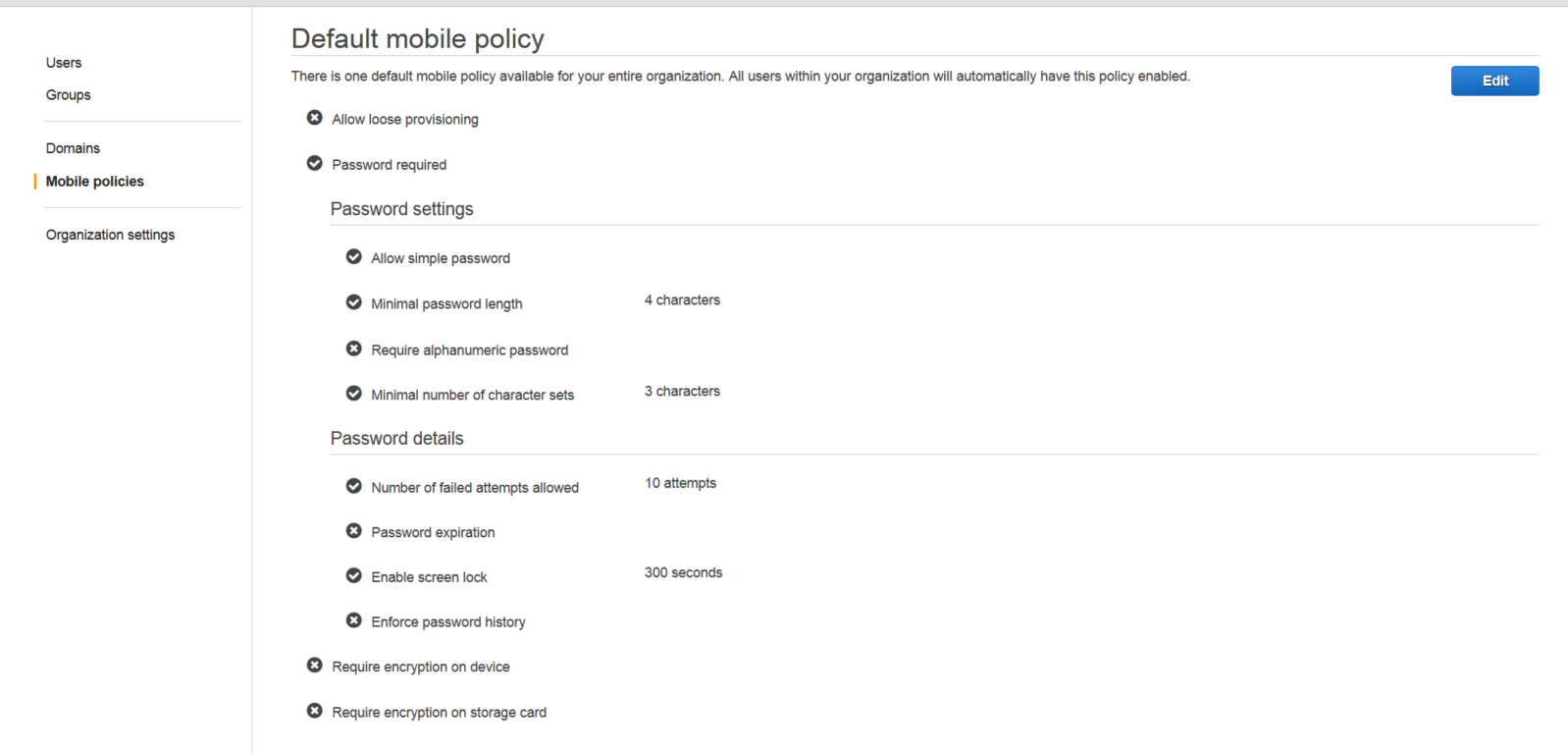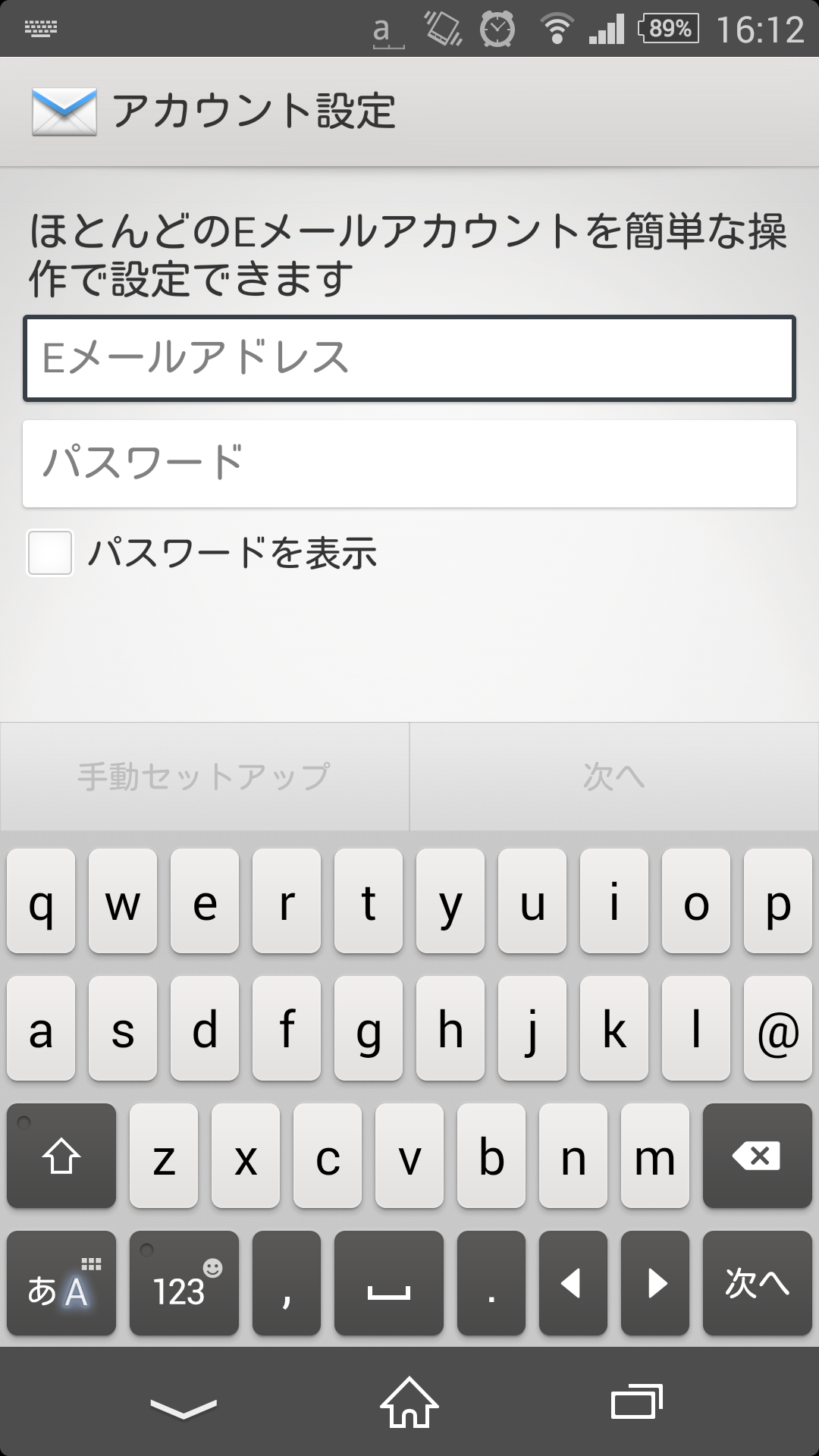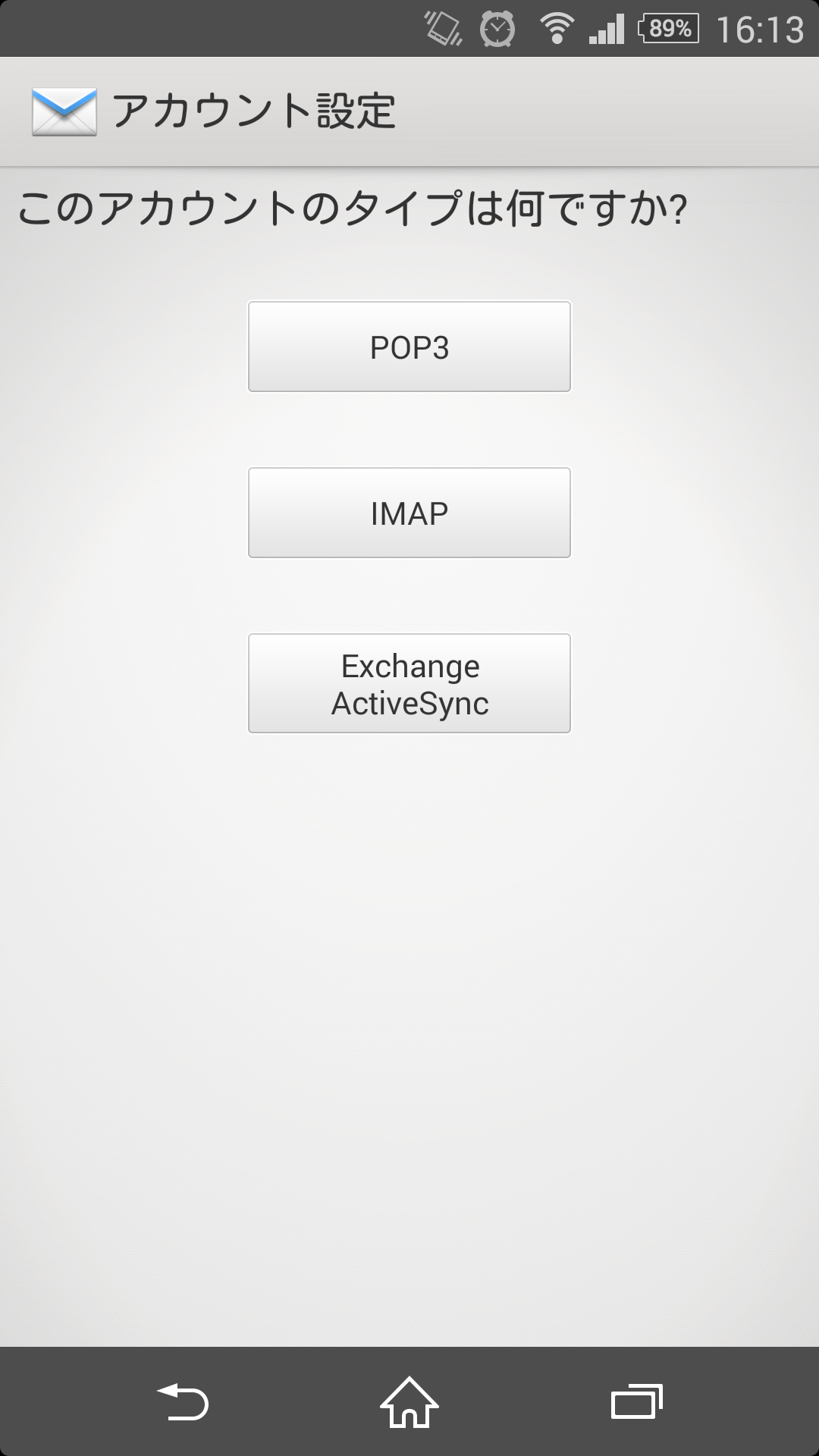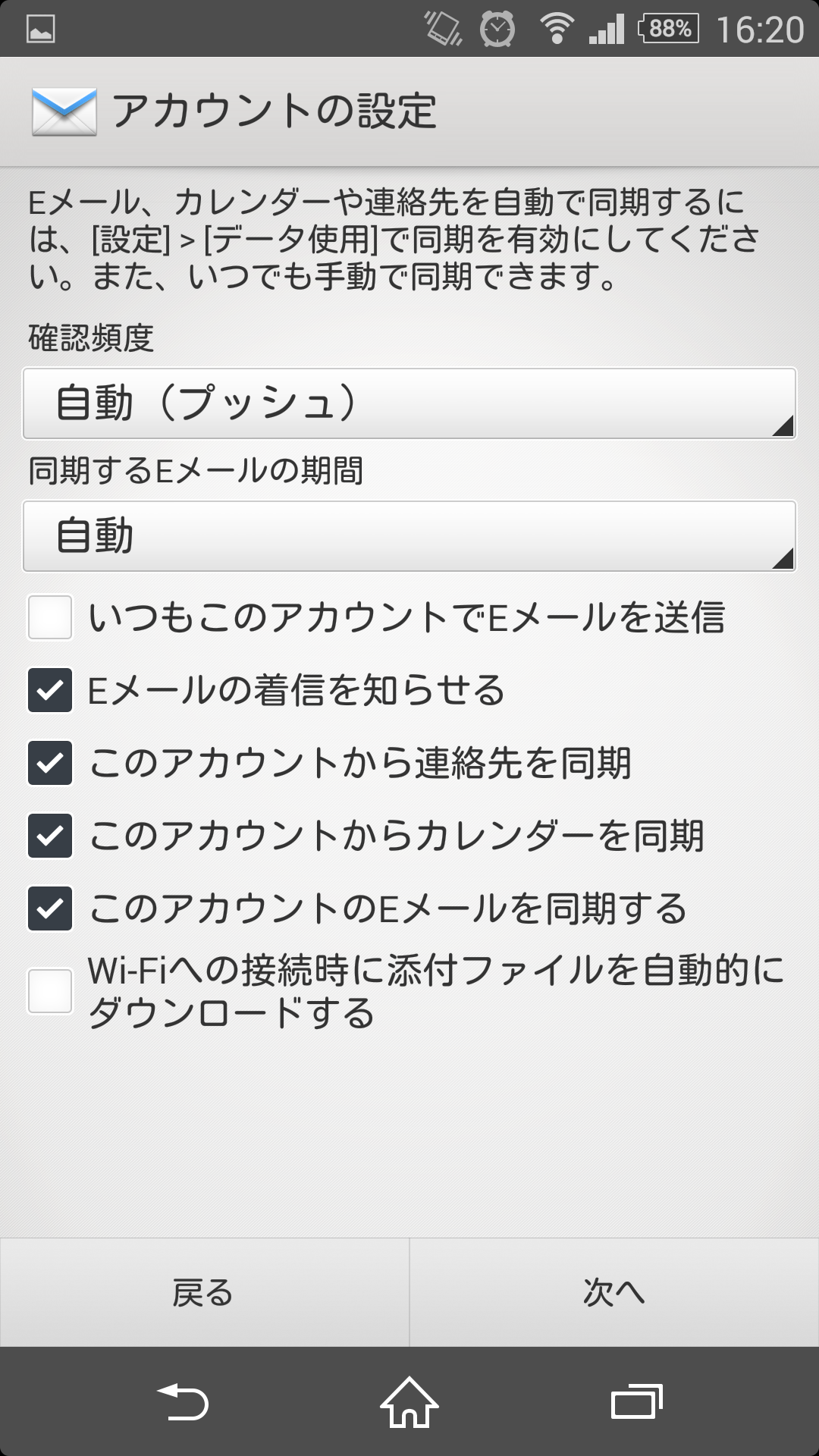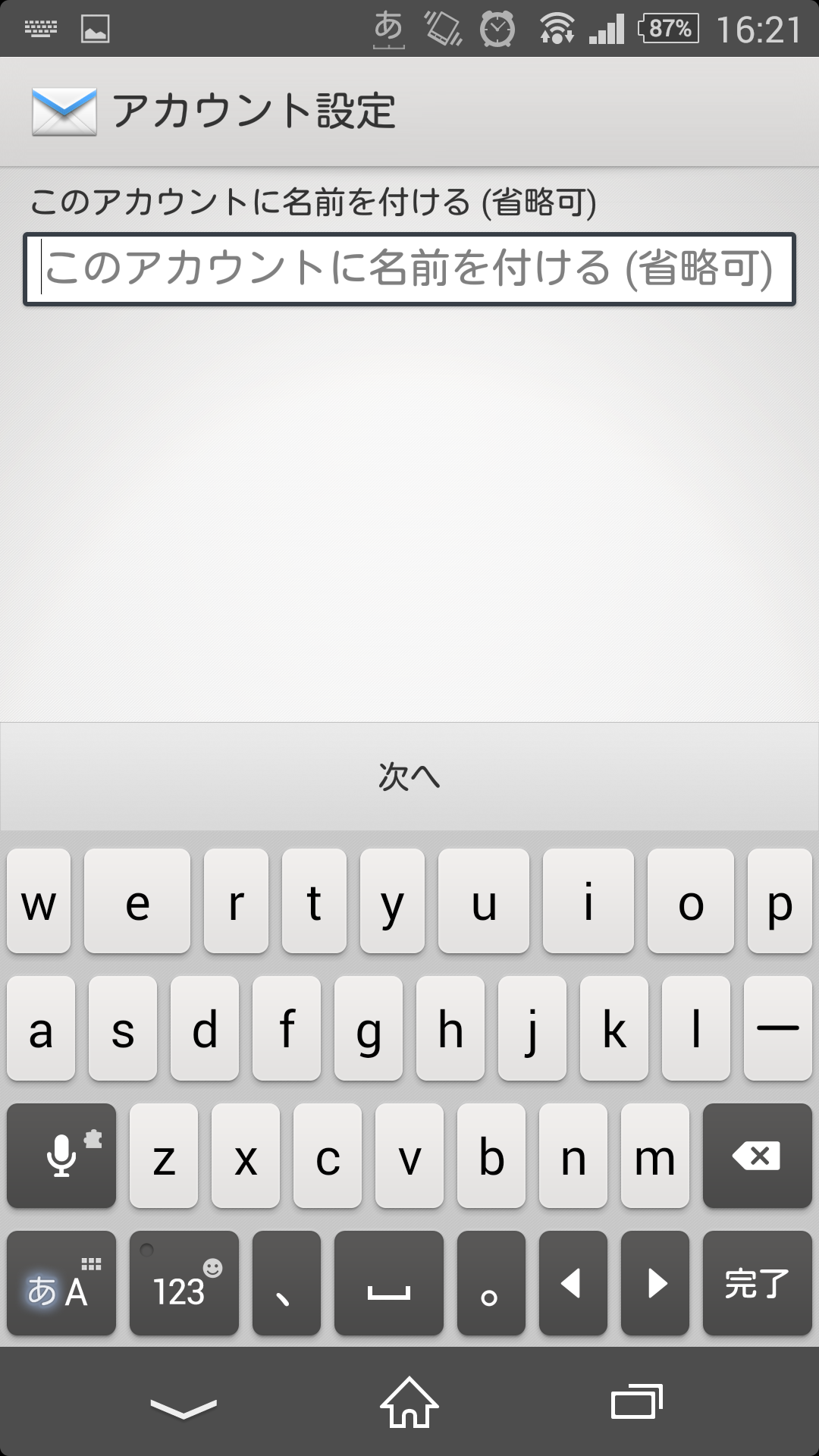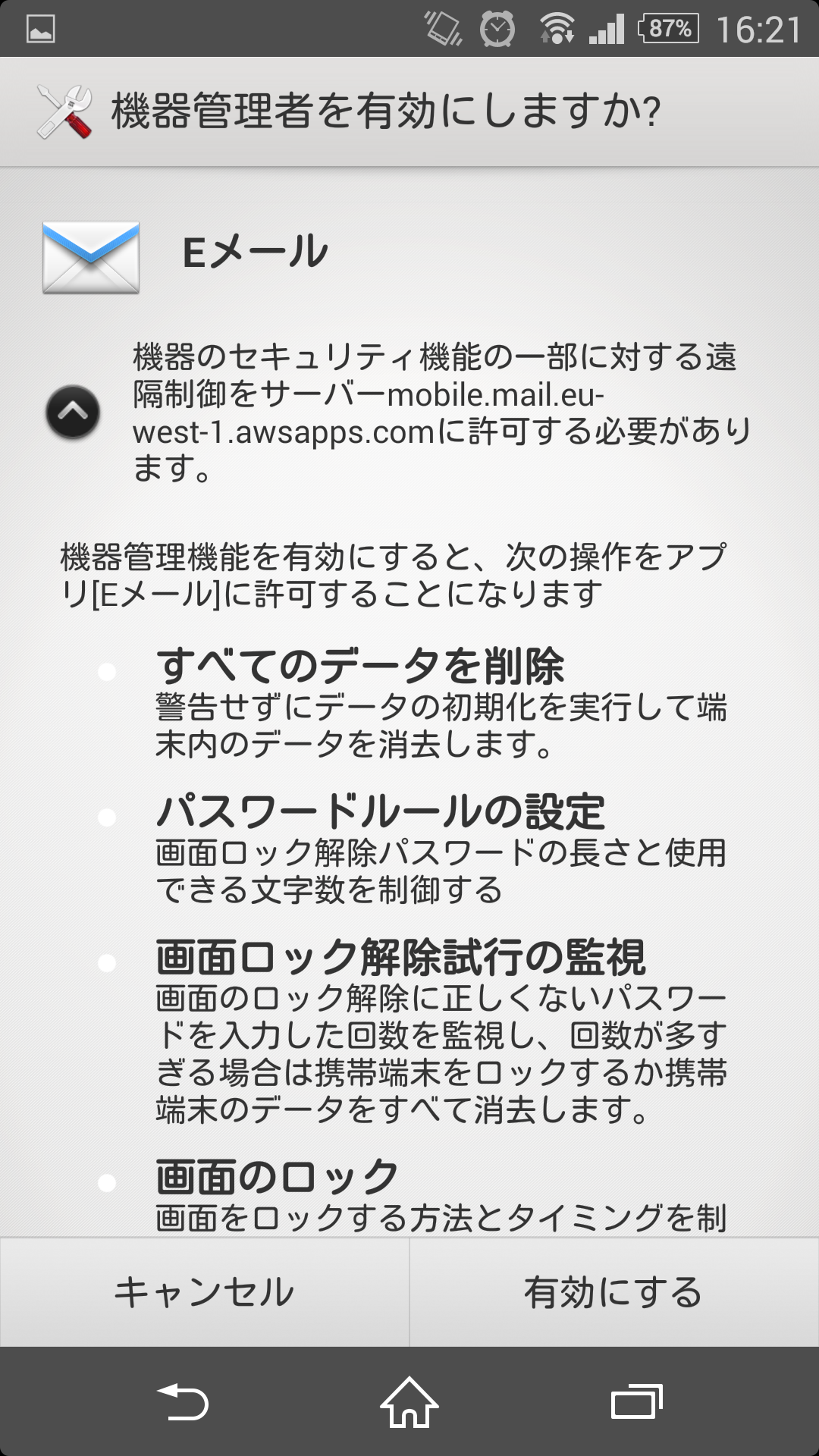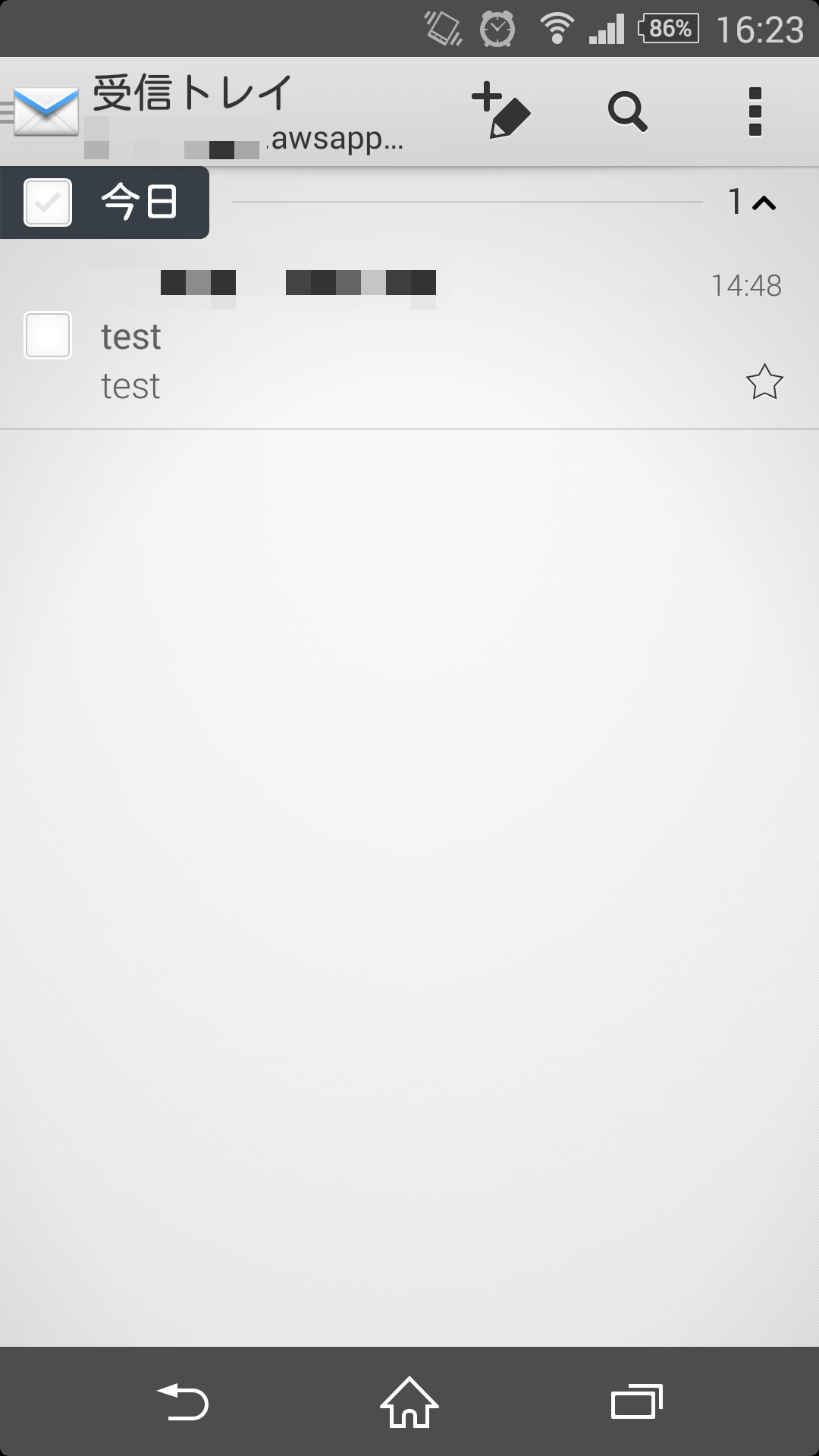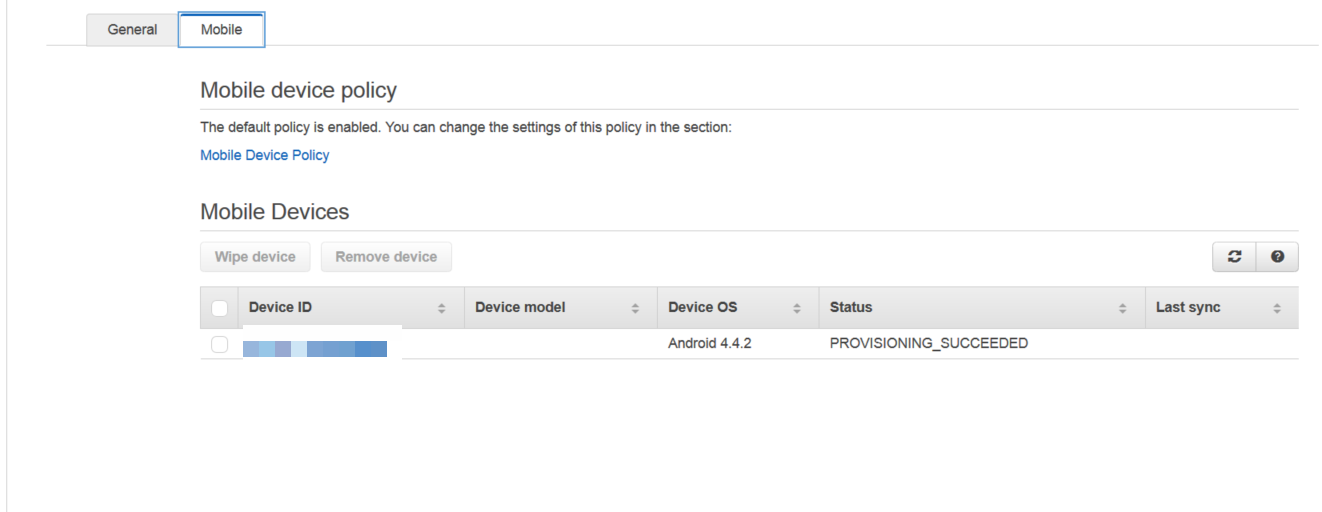前回は『Amazon WorkMail編~基本操作~』と題して、Amazon WorkMail(Preview)を試してみました。
今回は『Amazon WorkMail編~モバイル~』と題して、Amazon WorkMail(Preview)でモバイルを試してみたいと思います。
モバイルデバイスのポリシーとアクション
WorkMailでは管理者はモバイルデバイスのための暗号化、パスワード保護、自動スクリーンロックの必要性を選択することができます。
また、管理者は紛失や置き忘れたモバイルデバイスを必要に応じてリモートでワイプする事ができます。
試してみる
1.モバイルポリシーの確認
先ずはモバイルポリシーを確認してみます。
どのようなパスワードを許可するかやログイン試行回数、ストレージの暗号化の必須等が設定出来ます。
2.ログインしてみる
モバイルでログインしてみます。
今回はAndroid端末にて実施してみます。
Emailアプリを起動してアドレスとパスワードを入力します。
アカウントのタイプで「Exchange ActiveSync」を選択します。
アカウントの設定をします。
WorkMailに対しての機器管理者を有効にします。
3.確認
確認してみます。
WorkMail上でも確認してみます。
デバイスが表示されて「Wipe device」等が実行出来るのがわかります。
いかがでしたでしょうか?
次回もお楽しみに!!!